Nếu máy Mac yêu cầu bạn cho phép phụ kiện kết nối
Bạn cần cho phép các phụ kiện USB hoặc Thunderbolt và thẻ SD mới kết nối trước khi có thể sử dụng chúng với máy tính xách tay Mac dùng chip Apple Silicon.
Khi bạn sử dụng một phụ kiện USB, phụ kiện Thunderbolt hoặc thẻ SD mới hoặc không xác định với máy tính xách tay Mac dùng chip Apple Silicon và macOS Ventura trở lên, bạn sẽ nhận được cảnh báo yêu cầu bạn cho phép phụ kiện đó kết nối. Nếu máy Mac bị khóa, bạn cần mở khóa máy Mac trước khi có thể cho phép một phụ kiện kết nối.
Nếu bạn chọn Không cho phép, máy Mac sẽ không nhận ra phụ kiện đó hoặc không cấp cho phụ kiện quyền truy cập vào dữ liệu trên máy Mac. Tuy nhiên, phụ kiện vẫn có thể tự sạc hoặc sạc qua máy Mac. Lần tới khi sử dụng phụ kiện đó, bạn sẽ được yêu cầu cho phép phụ kiện kết nối lại. Nếu bạn không nhận được cảnh báo khi kết nối phụ kiện, hãy đảm bảo rằng thiết bị của bạn đang chạy phiên bản macOS mới nhất hoặc kiểm tra cài đặt của bạn.
Thay đổi cài đặt để cho phép phụ kiện kết nối
Theo mặc định, máy tính xách tay Mac dùng chip Apple Silicon sẽ yêu cầu bạn cho phép một phụ kiện mới hoặc không xác định kết nối. Để thay đổi cài đặt này:
Chọn menu Apple > Cài đặt hệ thống.
Bấm vào Quyền riêng tư & Bảo mật.
Cuộn xuống và bấm vào menu bật lên bên cạnh "Cho phép phụ kiện kết nối", sau đó chọn tùy chọn bạn muốn. Tìm hiểu thêm về các tùy chọn.
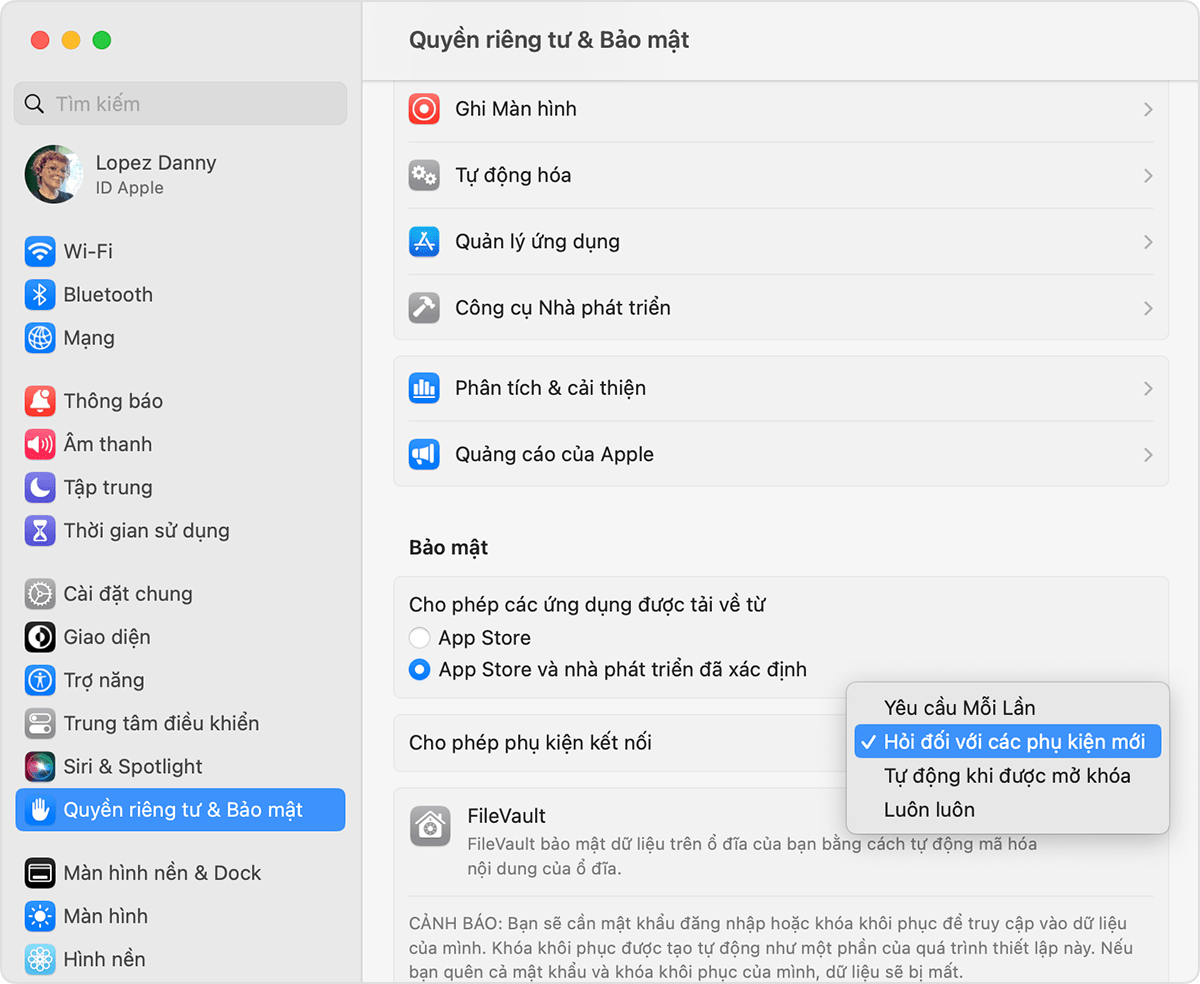
Trên máy tính xách tay Mac dùng chip Apple Silicon, quản trị viên có thể kiểm soát cài đặt này.
Quản lý cài đặt này bằng Apple Configurator
Nếu bạn sử dụng máy tính xách tay Mac đang đóng nắp
Trước tiên, bạn cần cho phép màn hình bên ngoài, chuột và bàn phím kết nối với máy tính xách tay Mac. Sau đó, bạn có thể sử dụng máy Mac đang đóng nắp (hoặc khi bạn đặt máy Mac đã đóng nắp lên đế kết nối) và cho phép các phụ kiện khác kết nối mà không cần mở nắp.
